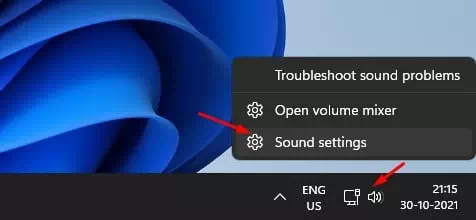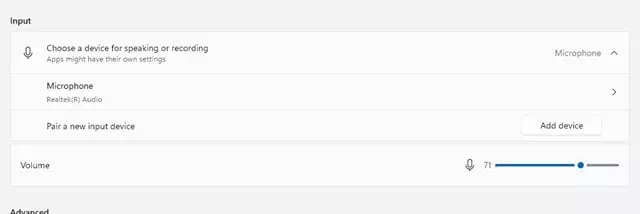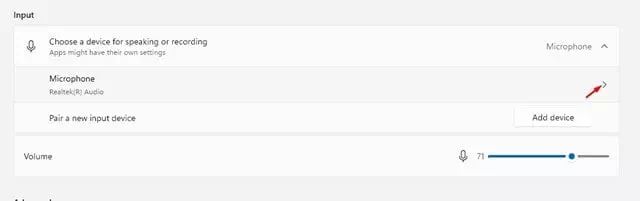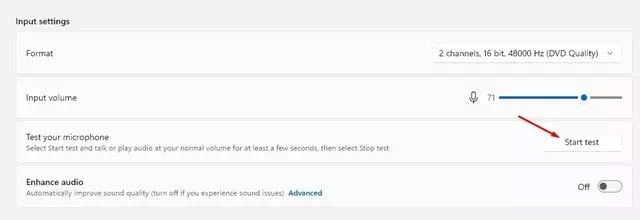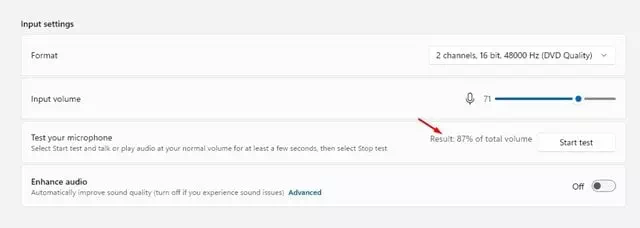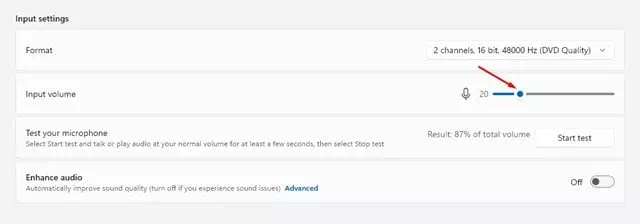քեզ Windows 11-ում խոսափողը փորձարկելու քայլեր.
Windows-ի տեսազանգերի և աուդիո զանգերի ծառայություններն անօգուտ են առանց համապատասխան խոսափողի: Խոսափողն ամենաօգտակար մուտքային սարքերից մեկն է, որը թույլ է տալիս օգտատերերին մասնակցել առցանց հանդիպումներին և զրուցել ընտանիքի կամ ընկերների հետ Skype եւ այլն։
Խոսափողն ունի նաև այլ կիրառումներ, բայց նախ պետք է այն կարգավորեք և փորձարկեք այն ավելի լավ ձայնային փորձի համար: Խոսափողի հետ կապված խնդիրների լուծման համար Windows 11-ը ձեզ տրամադրում է խոսափողի փորձարկման գործիք:
Windows 11-ում խոսափողը փորձարկելու և կարգավորելու քայլեր
Եթե խոսափողից դուրս եկող ձայնը չափազանց բարձր է, շատ թույլ կամ չի աշխատում, Windows 11-ում աուդիո մուտքագրման սարքը և դրա մակարդակը ստուգելու հեշտ միջոց կա:
Հետևաբար, այս հոդվածում մենք պատրաստվում ենք ձեզ հետ կիսվել Windows 11-ում խոսափողի փորձարկման վերաբերյալ քայլ առ քայլ ուղեցույցով:
Կարևոր: Նախքան քայլերին հետևելը, համոզվեք, որ խոսափողը, որը ցանկանում եք ստուգել, միացված է ձեր համակարգչին:
- Աջ սեղմեք ձայնային խորհրդանիշ առաջադրանքների տողում, մասնավորապես համակարգի սկուտեղում և ընտրեք (Ձայնի կարգավորումներ) հասնել Աուդիո կարգավորումներ.
Ձայնի կարգավորումներ - Սա կբացվի Աուդիո կարգավորումների էջ. Այս էջում ոլորեք ներքև և գտեք (Մուտքային) ինչը նշանակում է Մուտք.
Մուտքային - Այժմ սեղմեք խոսափողի հետևում գտնվող սլաքի կոճակը (միկրոֆոն), ինչպես ցույց է տրված հետևյալ սքրինշոթում։
կտտացրեք խոսափողի հետևում գտնվող սլաքի կոճակին - Հաջորդ էկրանին սեղմեք կոճակը (Սկսեք թեստը) Խոսափողի թեստը սկսելու համար.
Սկսեք թեստը - Եթե խոսափողը ճիշտ է աշխատում, սահիկի վրա կտեսնեք կապույտ գիծ Մուտքի ծավալը Խոսելիս շարժվում է ձախից աջ:
- Երբ թեստն ավարտվի, Դուք կգտնեք արդյունքը որը գտնում եք կոճակի հետևում (Սկսեք թեստը) ինչը նշանակում է սկսել թեստը.
գտնել արդյունքը - Կատարյալ արդյունք Խոսափողի թեստում հասնելու համար են 75. ինչ-որ բան պակաս, քան 50 Դա նշանակում է թուլություն կամ ծայրահեղ հանգստություն։
- Օրինակ, եթե խոսափողը թույլ է կամ շատ հանգիստ, հպեք սահիկի վրա Մուտքի ծավալը Եվ ավելացրեք ծավալը: Նմանապես, եթե խոսափողից դուրս եկող ձայնը չափազանց բարձր է, դուք պետք է իջեցնեք ձայնը:
Մուտքի ծավալը
Եվ վերջ, քանի որ փոփոխությունները կատարելուց հետո կարող եք կրկին սեղմել «Սկսել փորձարկման» կոճակը՝ ձեր խոսափողը կրկին փորձարկելու համար:
Ձեզ նույնպես կարող է հետաքրքրել իմանալ հետևյալի մասին.
- Ինչպես տեղադրել Google Play Store-ը Windows 11-ում (Քայլ առ քայլ ուղեցույց)
- Ինչպես վերականգնել Windows 11-ում աջ մկնիկի ընտրացանկի ընտրանքները
- Windows 11 -ի առաջադրանքի տողը ձախ կողմ տեղափոխելու երկու եղանակ
- Ինչպես միացնել արագ գործարկման հնարավորությունը Windows 11 -ում
- Ինչպես ավտոմատ կերպով անջատել խոսափողը խոշորացման հանդիպումներում
Հուսով ենք, որ այս հոդվածը ձեզ համար օգտակար կլինի Իմացեք, թե ինչպես ստուգել և կարգավորել խոսափողը Windows 11-ում. Ձեր կարծիքն ու փորձը կիսեք մեզ հետ մեկնաբանություններում։